
Jika laptop anda terhubung ke jaringan internet baik dari kabel maupun nirkabel, sebenarnya anda bisa menjadikan laptop anda menjadi hotspot agar perangkat lain ikut terhubung ke internet. Terkadang ada suatu kondisi dimana tidak semua perangkat milik anda bisa terhubung ke router wifi, misal router sudah mencapai batas pengguna atau hanya laptop anda yang diizinkan terhubung ke jaringan.
Untuk mengaktifkan hotspot di laptop Windows sangat mudah. Di Windows 11 dan 10 sudah disediakan menu tersendiri untuk mengaktifkan hotspot di halaman Settings. Jadi, anda tidak akan mengalami kesulitan untuk mengaktifkannya.
Pada artikel kali ini kami akan membagikan tutorial bagaimana cara mengaktifkan hotspot Wifi di laptop Windows 11/10. Simak terus.
Mengaktifkan hotspot di laptop melalui Settings
Untuk mengaktifkan hotspot, Windows sudah menyiapkan halaman khusus di Settings. Seharusnya, anda bisa mengikuti tutorial ini dengan mudah. Berikut adalah caranya.
1. Klik ikon Start Windows.
2. Ketik mobile hotspot. Klik Open.
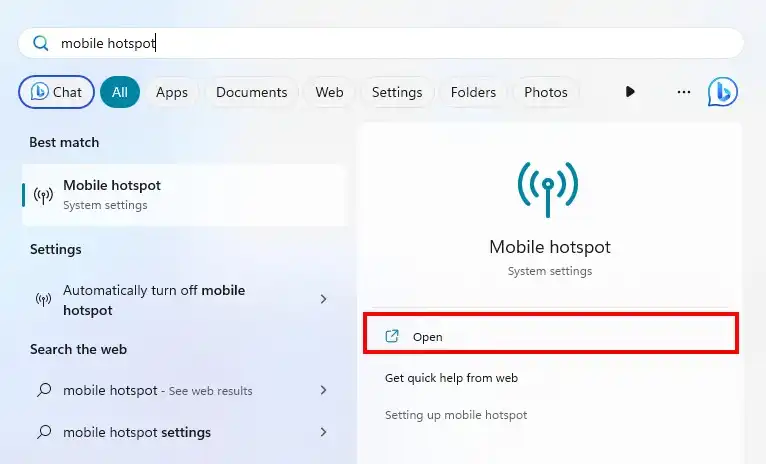
3. Pada halaman Mobile hotspot, pada opsi Share my internet connection from pilih sumber dari koneksi internet anda. Dan Share over biarkan berisi WiFi.
4. Ubah nama dan password untuk hotspot dengan mengklik tombol Edit di bagian Properties. Jika sudah klik Save.
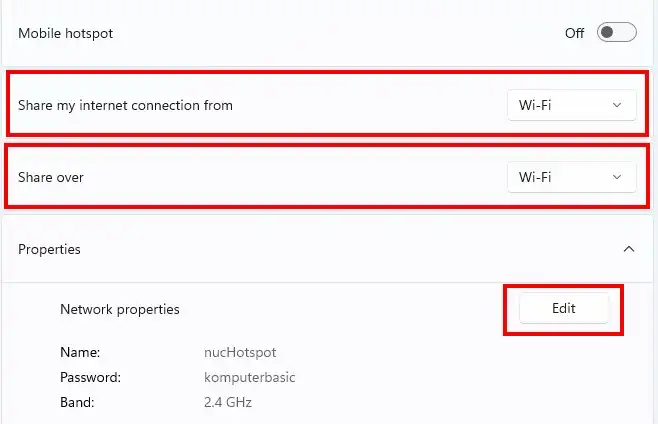
5. Setelah semua selesai dikonfigurasi, pada opsi paling atas Mobile hotspot ubah status menjadi On.
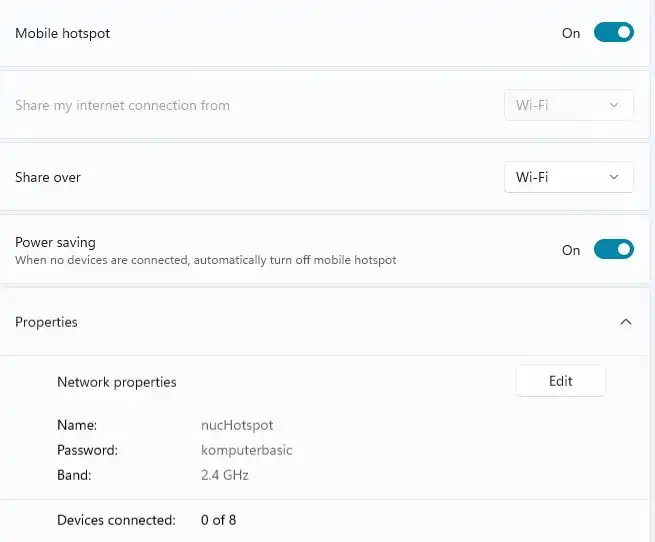
Sekarang anda bisa menghubungkan smartphone, tablet atau laptop lain ke hotspot buatan anda.
Membuat hotspot di laptop melalui CMD
Membuat hotspot di laptop atau pc melalui command prompt (cmd) bisa dilakukan tidak hanya di Windows 11 atau 10, tetapi juga di Windows 8/8.1. Namun, ini tidak berarti semua komputer bisa melakukannya, yang terpenting perangkat wireless di komputer anda mendukung Hosted Network. Berikut adalah cara mengaktifkan hotspot melalui cmd.
1. Klik ikon Start Windows. Ketik cmd.
2. Buka Command Prompt as Administator.

3. Ketik jalankan perintah berikut.
netsh wlan show drivers
4. Perhatikan pada bagian Hosted Network Supported, jika bernilai Yes, anda bisa melanjutkan.
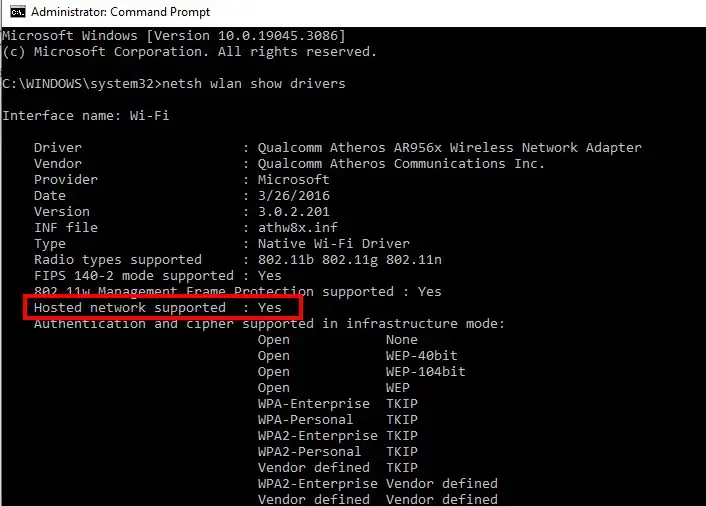
5. Buat jaringan Hosted beserta nama dan password dengan menjalankan perintah berikut. Ganti _NamaSSID_ dan _passwordnya_ sesuai keinginan anda (tanpa spasi).
netsh wlan set hostednetwork mode=allow ssid=_NamaSSID_ key=_passwordnya_
6. Aktifkan jaringan dengan menjalankan perintah berikut.
netsh wlan start hostednetwork

7. Jaringan telah aktif dan anda bisa menghubungkan smartphone ke hotspot yang anda buat. Tapi ini belum selesai, karena internet belum dibagikan ke jaringan hosted.
8. Tekan tombol Windows+R di keyboard untuk membuka Windows Run. Ketik ncpa.cpl untuk membuka Network Connections.
9. Pada Network Connections, bisa anda lihat nama koneksi dari jaringan Hosted adalah Local Area Connection* 13.
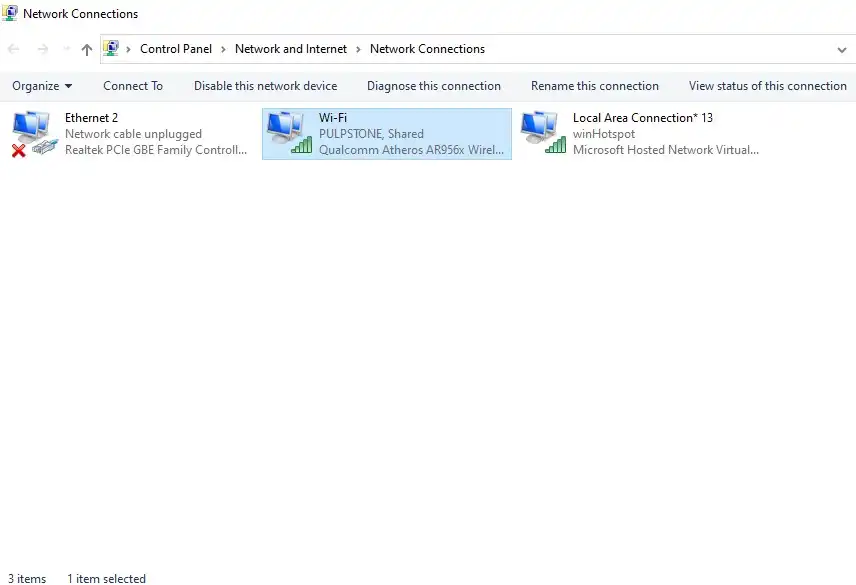
10. Pilih dari mana sumber internet yang akan dibagikan. Misal, sebagai contoh Wi-Fi. Klik kanan Wi-Fi, pilih Properties.
11, Setelah jendela Properties terbuka, klik tab Sharing di bagian atas.
12. Beri centang pada Allow other network users to connect through this computer’s internet connection, masukkan nama koneksi dari jaringan Hosted yang anda buat sebelumnya, yaitu Local Area Connection* 13. Klik OK.
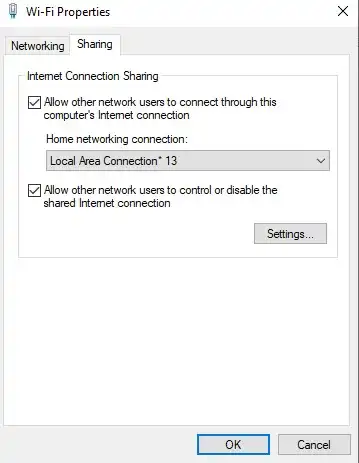
Sekarang, semua perangkat anda bisa terhubung ke hotspot laptop dan bisa mengakses internet dengan kecepatan yang sama seperti anda terhubung ke router. Jika anda ingin menonaktifkan hotspot, jalankan perintah berikut.
netsh wlan stop hostednetwork
Demikian artikel kami tentang bagaimana cara mengaktifkan hotspot di laptop Windows 11 atau 10. Jika ada pertanyaan atau yang kurang jelas, bisa anda tulis di kolom komentar.






